
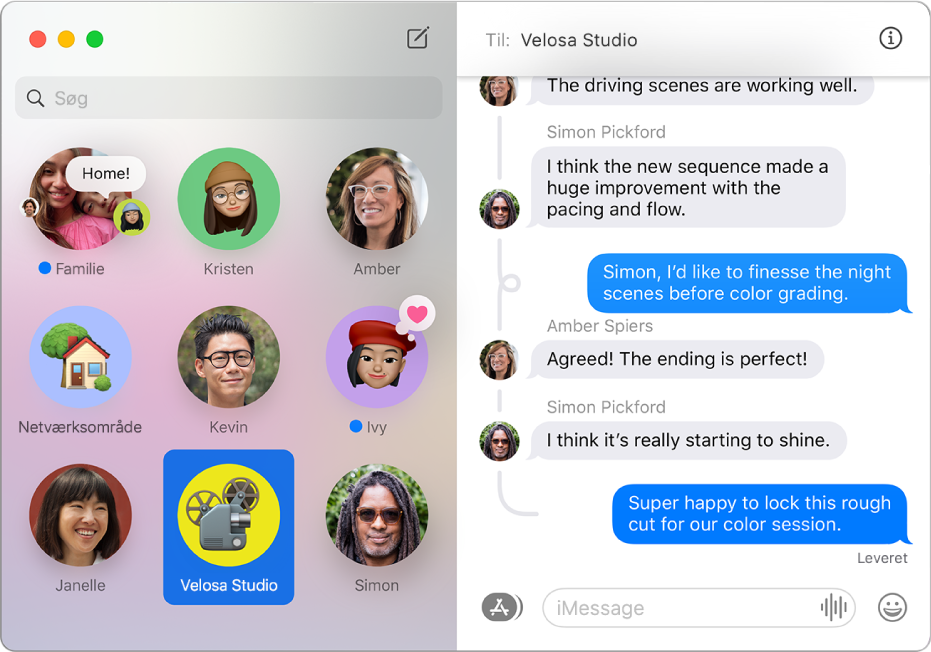
Hold kontakten til dine nærmeste
Fastgør samtaler med dine nærmeste venner og familiemedlemmer, så du hurtigt kan finde og sende beskeder til dem, du kommunikerer mest med.
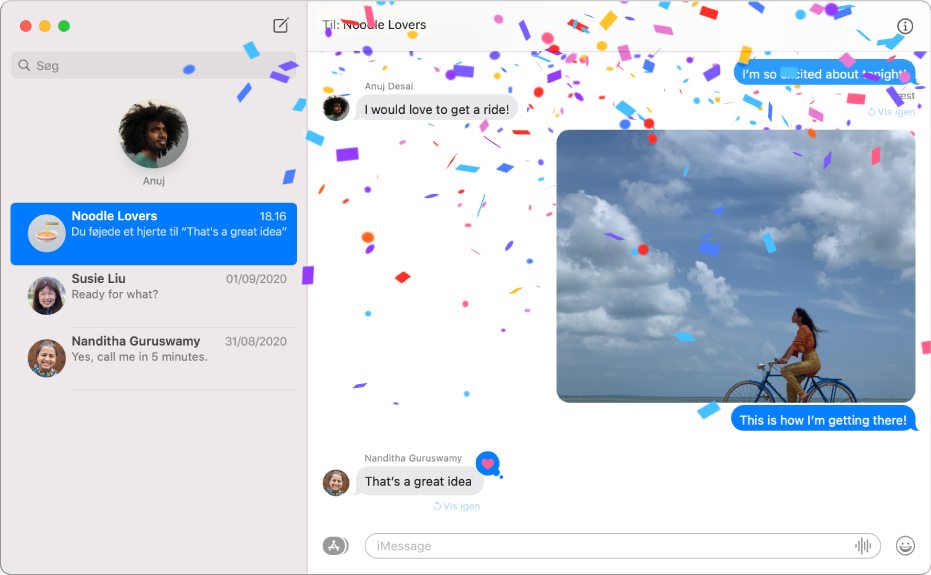
Udtryk dine tanker
Vis din personlighed, når du sender beskeder – tilføj Tapbacks, billeder, Beskedeffekter m.m.
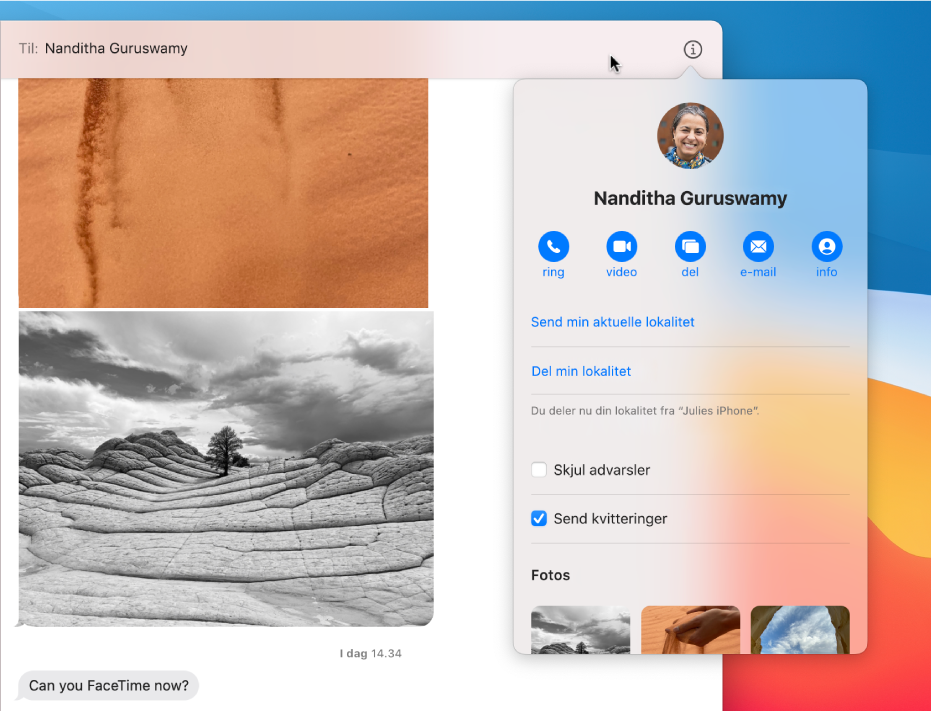
Tal i stedet for at skrive
Når du er i humør til at snakke med dine venner ansigt til ansigt eller dele din skærm med en anden, kan du gøre det via oversigten Oplysninger i en beskedsamtale.
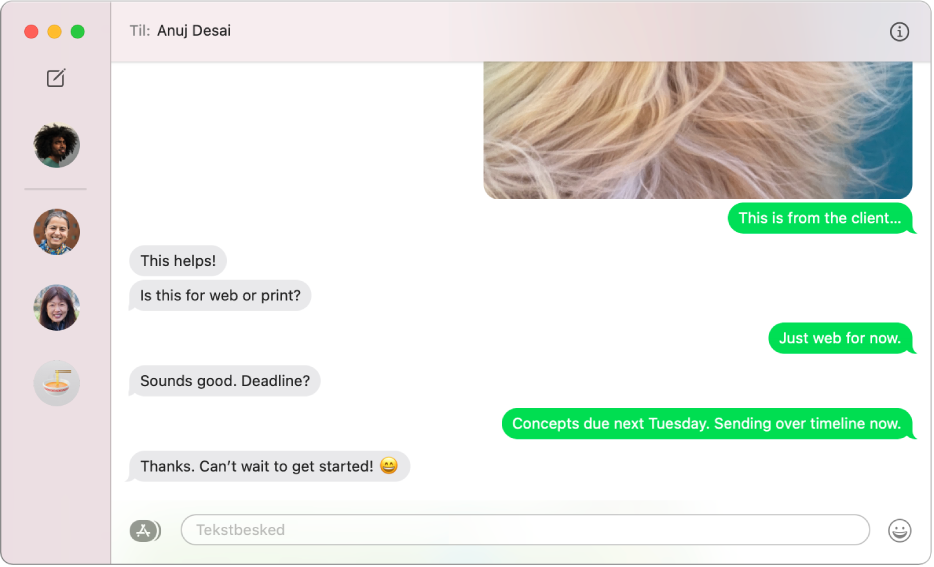
Send sms'er til alle dine venner
Hvis du har en iPhone, kan du sende sms-beskeder til alle med enhver enhed, direkte fra Beskeder på din Mac. Når personen sender en sms tilbage, behøver du ikke at springe op for at hente din iPhone. Du kan bare svare på din Mac.
Du kan gennemse brugerhåndbogen til Beskeder ved at klikke på indholdsfortegnelsen øverst på siden eller skrive et ord eller udtryk i søgefeltet.
Hvis du har brug for mere hjælp, kan du besøge webstedet for support til Beskeder.